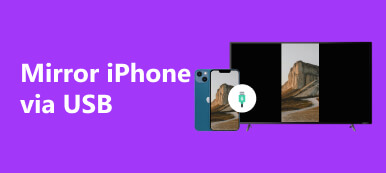Ontdek antwoorden op veelgestelde vragen zoals Hoe gebruik ik AirPlay op mijn iPhone? En Hoe activeer ik AirPlay op mijn iPhone? Leer stapsgewijze instructies voor het in- en uitschakelen van AirPlay, het aansluiten van uw iPhone op een computer en bekijk veelgestelde vragen om mogelijke problemen op te lossen. Verbeter moeiteloos uw spiegelervaring.

- Deel 1. Wat is AirPlay?
- Deel 2. AirPlay op iPhone in-/uitschakelen
- Deel 3. AirPlay uitvoeren van iPhone naar computer
- Deel 4. Veelgestelde vragen over Airplay op de iPhone
Deel 1. Wat is AirPlay?
Het gebruik van een professionele tool voor gegevensherstel is een ultieme en snelste methode voor iOS- en Android-gebruikers om verwijderde TikTok-berichten te herstellen. Hier zijn twee robuuste gegevensherstelprogramma's voor iPhone en Android-telefoon.
1. Hoe verwijderde berichten op TikTok te zien met iPhone Data Recovery
AirPlay is een eigen draadloos communicatieprotocol ontwikkeld door Apple Inc. Het maakt het streamen van audio, video en foto's tussen apparaten mogelijk. Met AirPlay kunnen gebruikers inhoud van hun iOS-apparaten, zoals iPhones, iPads en Macs, delen met compatibele apparaten zoals Apple TV, AirPlay-compatibele luidsprekers en bepaalde smart-tv's.
AirPlay maakt een naadloze audio-ervaring in meerdere kamers mogelijk, waardoor gesynchroniseerd afspelen op meerdere AirPlay-compatibele luidsprekers mogelijk is. Het ondersteunt schermspiegeling, waardoor gebruikers de schermen van hun apparaten op Apple TV of andere compatibele beeldschermen kunnen projecteren. AirPlay werkt via Wi-Fi-connectiviteit, waardoor apparaten zich op hetzelfde netwerk moeten bevinden voor naadloze communicatie. Dit eigen protocol zorgt voor streaming van hoge kwaliteit en biedt een gebruiksvriendelijke ervaring. Met de mogelijkheid om audio over meerdere luidsprekers te synchroniseren, transformeert AirPlay uw ruimte in een meeslepende geluidsomgeving.
Deel 2. AirPlay op iPhone in-/uitschakelen
Om de kracht van AirPlay op uw iPhone te benutten, kunt u uw inhoud moeiteloos met andere apparaten delen. Met een paar eenvoudige stappen kunt u eenvoudig audio of video aansluiten en streamen. Volg deze stappen om verder te gaan.
Stap 1 Zorg ervoor dat WiFi is ingeschakeld op uw iPhone, omdat AirPlay een WiFi-verbinding vereist.
Stap 2 Op iPhones met Face ID: veeg naar beneden vanuit de rechterbovenhoek van het scherm om het venster te openen controle Center. Als u een oude iPhone gebruikt, kunt u proberen vanaf de onderkant van het scherm omhoog te vegen.
Stap 3 Zoek in het Controlecentrum naar het Schermspiegeling or AirPlay icoon. Het ziet eruit als een rechthoek met een kleine rechthoek onderaan en tik erop.

Stap 4 Hierna zou een lijst met beschikbare AirPlay-apparaten moeten verschijnen. Selecteer het apparaat waarmee u verbinding wilt maken.
Stap 5 Draai tot slot de Spiegel schakel deze in als u het scherm van uw iPhone wilt spiegelen. Laat de schakelaar uitgeschakeld als je alleen audio of video wilt streamen zonder het scherm te spiegelen.
Om AirPlay op uw iPhone naadloos uit te schakelen, tikt u op Stop met spiegelen om de verbinding met het AirPlay-apparaat te verbreken.

Deel 3. AirPlay uitvoeren van iPhone naar computer
1. De eigen functie van de iPhone gebruiken
Maak gebruik van de ingebouwde functionaliteit van uw iPhone om uw scherm moeiteloos op een computer te spiegelen. U kunt uw iPhone op uw pc aansluiten door eenvoudige stappen te volgen. Met deze aanpak kunt u de weergave van uw apparaat eenvoudig delen, waardoor uw algehele ervaring en productiviteit met slechts een paar klikken worden verbeterd.
Stap 1 Veeg op uw iPhone vanaf de bovenkant van het scherm omlaag om toegang te krijgen tot het Controlecentrum.
Stap 2 Zoek en tik vervolgens op het screen Mirroring pictogram in het Controlecentrum. Het lijken net twee dozen naast elkaar.

Stap 3 Zorg ervoor dat uw computer is ingeschakeld. Als het niet in de lijst verschijnt, zorg er dan voor dat het verbonden is met het WiFi-netwerk van uw iPhone.
Stap 4 Kies ten slotte uw pc in de lijst met beschikbare apparaten. En dat is alles, je bent klaar!
2. Apeaksoft-telefoonspiegel gebruiken
Ervaar naadloze schermspiegeling met Apeaksoft Telefoonspiegel, een gebruiksvriendelijke applicatie die de interactie tussen Airplay op de iPhone verbetert. Deze efficiënte tool vereenvoudigt het verbindingsproces en biedt een soepele ervaring bij het spiegelen van het scherm van uw iPhone en het moeiteloos vastleggen van opnames of snapshots. Verbeter uw spiegelervaring met Apeaksoft Phone Mirror.
Stap 1 Download en installeer eerst Apeaksoft Phone Mirror op uw computer. Na de installatie opent u de applicatie om de functionaliteiten ervan te gebruiken voor schermspiegeling en interactie met uw mobiele apparaat.
Stap 2 Kies vervolgens de apparaatcategorie en selecteer iOS-spiegel om toegang te krijgen tot de verbindingsinterface, waardoor naadloze schermspiegeling en interactie met uw iOS-apparaat mogelijk wordt.

Stap 3 Navigeer daarna naar de Wifi verbinding menu, kies screen Mirroringen volg nauwgezet de instructies op het scherm. Deze eenvoudige procedure zorgt voor een naadloze verbinding tussen uw telefoon en pc, waardoor uw spiegelervaring moeiteloos wordt verbeterd.

Stap 4 Zodra de verbinding tot stand is gebracht, spiegelt u moeiteloos het scherm of de audio van uw iOS-apparaat naar uw computer. Profiteer van de beschikbare functies om moeiteloos schermopnamen of snapshots te maken.

Deel 4. Veelgestelde vragen over Airplay op de iPhone
Op welke apparaten kan iPhone AirPlay worden gebruikt?
iPhone kan AirPlay naar verschillende Apple-apparaten, waaronder Apple TV, HomePod en AirPlay-compatibele luidsprekers. Bovendien kan het verbinding maken met AirPlay-compatibele smart-tv's van merken als Samsung, LG en Sony. Hierdoor is het draadloos streamen van audio- en video-inhoud vanaf de iPhone naar deze ondersteunde apparaten mogelijk.
Hebben alle iPhones AirPlay?
Ja, alle iPhones zijn uitgerust met AirPlay-functionaliteit. AirPlay is een standaardfunctie in iOS waarmee gebruikers draadloos audio, video en foto's van hun iPhones kunnen streamen naar compatibele apparaten zoals Apple TV, AirPlay-compatibele luidsprekers en bepaalde smart-tv's.
Staat AirPlay automatisch op een iPhone?
Standaard is AirPlay ingeschakeld op iPhones met iOS. Gebruikers hebben toegang tot AirPlay vanuit het Control Center door naar beneden of naar boven te vegen (afhankelijk van het iPhone-model) en het AirPlay-pictogram te selecteren. Het kan worden in- of uitgeschakeld in de instellingen van het Control Center voor snelle toegang tot draadloze streaming-opties.
Waarom werkt mijn AirPlay niet?
Problemen met het niet werken van AirPlay kunnen optreden als gevolg van problemen met de netwerkverbinding, incompatibele apparaten of verouderde software. Zorg ervoor dat apparaten zich op hetzelfde netwerk bevinden, update de firmware en start apparaten opnieuw op. Problemen oplossen met behulp van de AirPlay-instellingen, en als de problemen aanhouden, controleer dan op mogelijke interferentie of raadpleeg apparaatspecifieke probleemoplossingsgidsen om dit op te lossen AirPlay werkt niet kwesties.
Waarom wordt AirPlay niet weergegeven op mijn apparaten?
Als AirPlay niet verschijnt, controleer dan of de apparaten zich op hetzelfde netwerk bevinden, update de software en controleer op compatibiliteitsproblemen. Start apparaten opnieuw op, schakel AirPlay in de instellingen in en los mogelijke netwerk- of softwareproblemen op. Raadpleeg de apparaatspecifieke handleidingen voor verdere hulp bij het oplossen problemen waarbij AirPlay niet verschijnt.
Conclusie
Deze gids geeft een grondig inzicht in AirPlay op uw iPhone. Nu u beschikt over de kennis over hoe u naadloos toegang krijgt tot AirPlay op uw iPhone, van het spiegelen van schermen tot het verbinden met computers, kunt u moeiteloos uw multimedia-ervaring verbeteren. Los problemen eenvoudig op en maak optimaal gebruik van uw AirPlay-mogelijkheden.